2、定位到
HKEY_CURRENT_USER\Software\Microsoft\Windows\CurrentVersion\Search\Flighting
3、找到 Current 和 RotateFlight 兩個值,把數值數據都改為 0,如下圖 ——
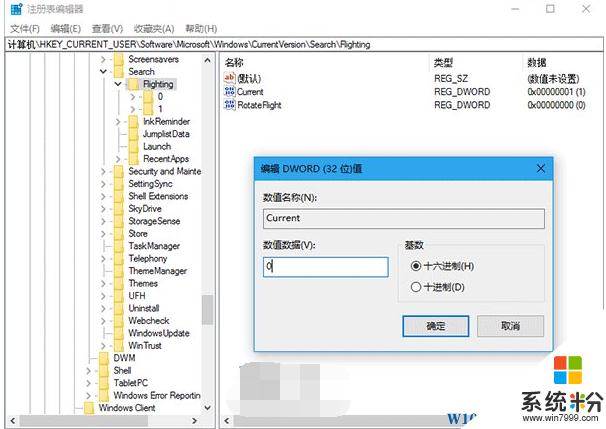
上述步驟是為Cortana默認設置“解鎖”,鎖定解除後,才可以更改個性化設置,而下麵大家就可以自由發揮了。
1、Cortana搜索框默認白色
① 定位到
HKEY_CURRENT_USER\Software\Microsoft\Windows\CurrentVersion\Search\Flighting\0\WhiteSearchBox
② 修改WhiteSearchBox的Value的數值數據為1,如下圖 ——
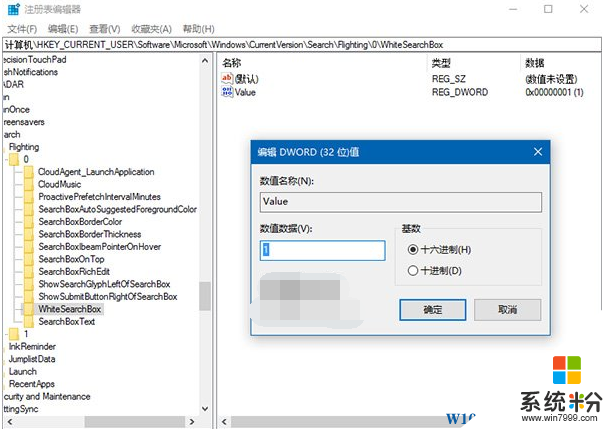
③ 重啟文件資源管理器,效果如下圖 ——

2、修改邊框顏色和寬度
① 定位到
HKEY_CURRENT_USER\Software\Microsoft\Windows\CurrentVersion\Search\Flighting\0\SearchBoxBorderColor
② 把SearchBoxBorderColor的Value數值數據改為你希望的顏色代碼,比如“”為,如下圖 ——
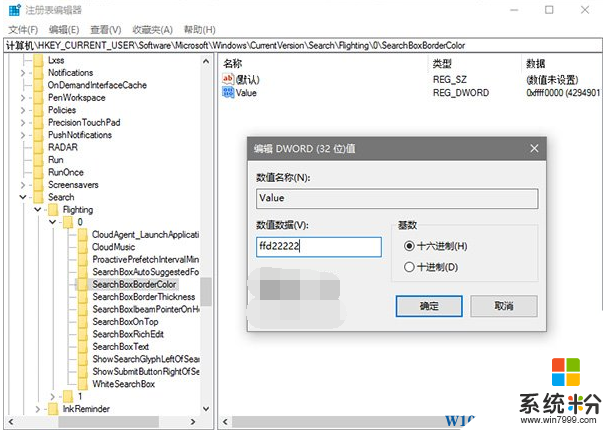
③ 定位到
HKEY_CURRENT_USER\Software\Microsoft\Windows\CurrentVersion\Search\Flighting\0\SearchBoxBorderThickness
④ 把SearchBoxBorderThickness數值數據改為你希望的寬度,比如 3,如下圖 ——
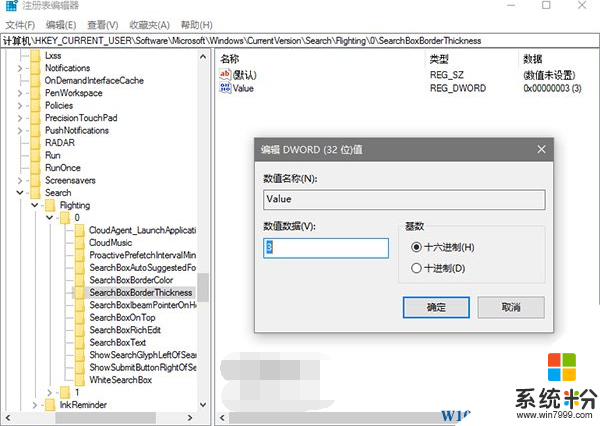
⑤ 重啟文件資源管理器,效果如下圖 ——
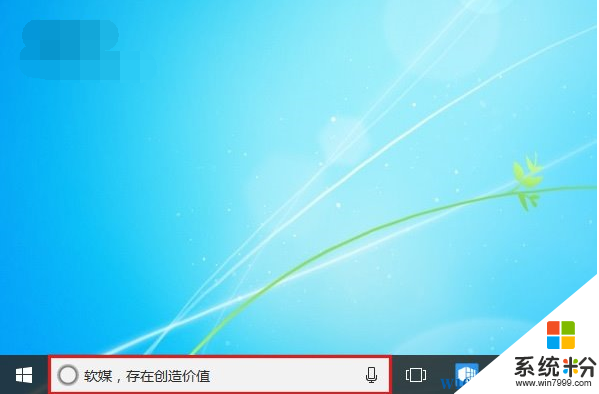
需要注意的是,顏色修改可能會在某些用戶的係統中無效或者有偏差,因此不保證上述效果可以完美展現。
3、給搜索內容左邊加放大鏡圖標
① 定位到
HKEY_CURRENT_USER\Software\Microsoft\Windows\CurrentVersion\Search\Flighting\0\ShowSearchGlyphLeftOfSearchBox
② 把ShowSearchGlyphLeftOfSearchBox的Value值改為1,如下圖 ——
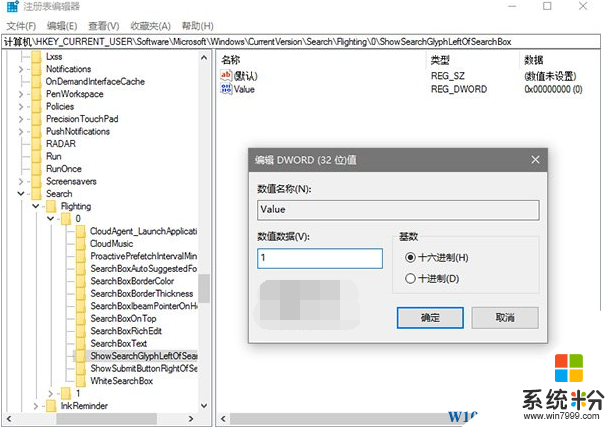
③ 重啟文件資源管理器,效果如下圖 ——
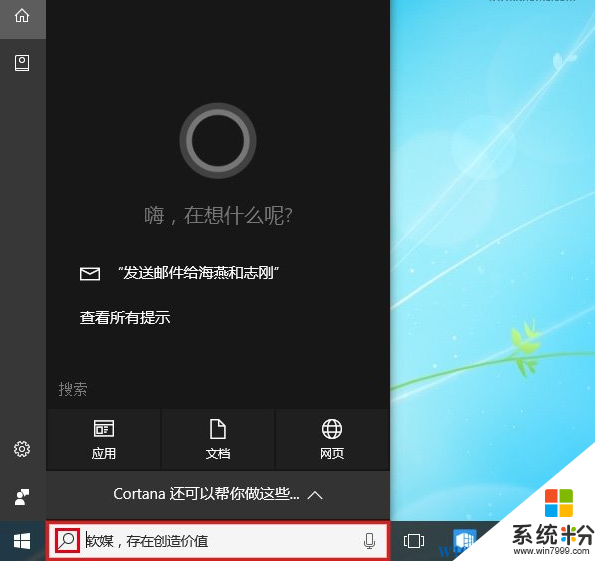
4、把搜索欄移到Cortana界麵頂端
① 定位到
HKEY_CURRENT_USER\Software\Microsoft\Windows\CurrentVersion\Search\Flighting\0\SearchBoxOnTop
② 把SearchBoxOnTop的Value值改為1,如下圖 ——
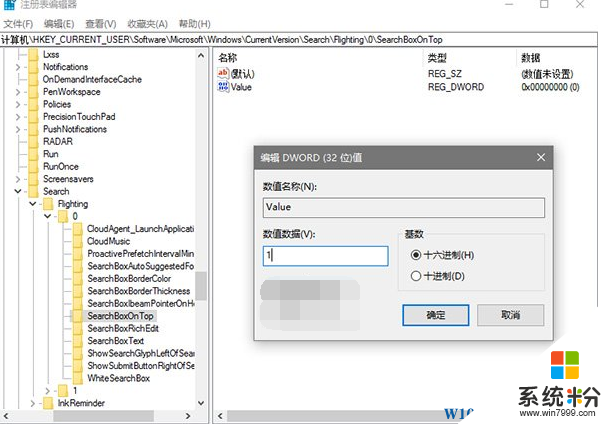
③ 重啟文件資源管理器,效果如下圖 ——
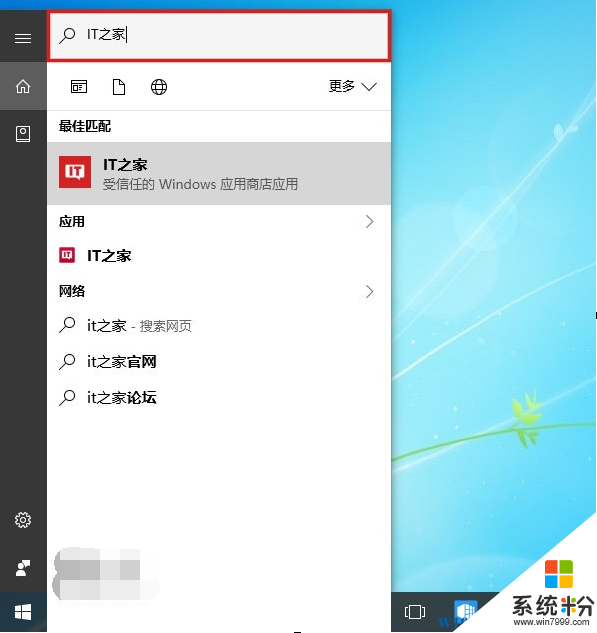
5、在搜索內容右側添加提交箭頭
① 定位到
HKEY_CURRENT_USER\Software\Microsoft\Windows\CurrentVersion\Search\Flighting\0\ShowSubmitButtonRightOfSearchBox
② 把ShowSubmitButtonRightOfSearchBox的Value值改為1,如下圖 ——
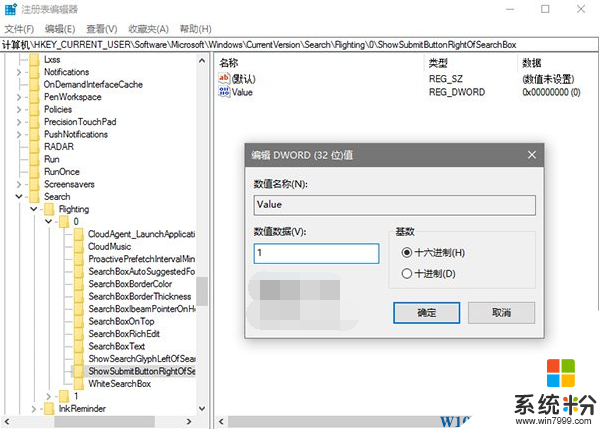
③ 重啟文件資源管理器,效果如下圖 ——
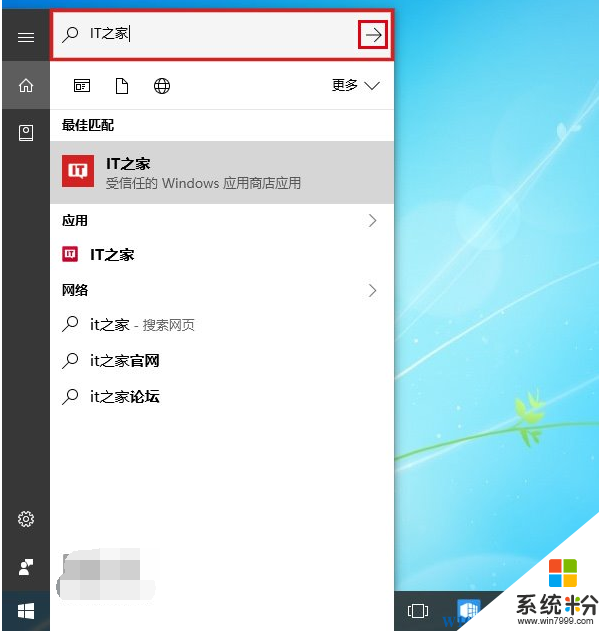
以上修改,如要恢複默認效果,隻需要把各自的Value值改回0即可。另外,如果想一鍵恢複所有上述設置,包括之前介紹的搜索框文字修改,隻需要把文章開頭介紹的“鎖定”設置恢複默認,再重啟文件資源管理器即可。有部分用戶在前文評論區反饋的修改自動失效問題,正是係統自動重新“鎖定”的結果。
以上就是小編分享的Win10係統小娜搜索欄自定義顏色、寬度、位置個性化技巧方法了,希望大家能喜歡。
win10相關教程